XMind 8导图结构组合使用!
来源:网络收集 点击: 时间:2024-07-05【导读】:
在制作思维导图的时候,我们通常会根据实际情况,先选择一种思维导图结构,然后以此为基础来绘制思维导图。但是,有时候因为内容的复杂需要,需要切换或者增加一种导图结构,这要怎么做呢?工具/原料moreXMind 8方法/步骤1/1分步阅读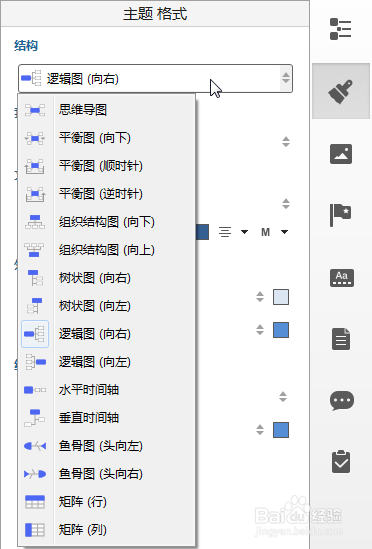 3/3
3/3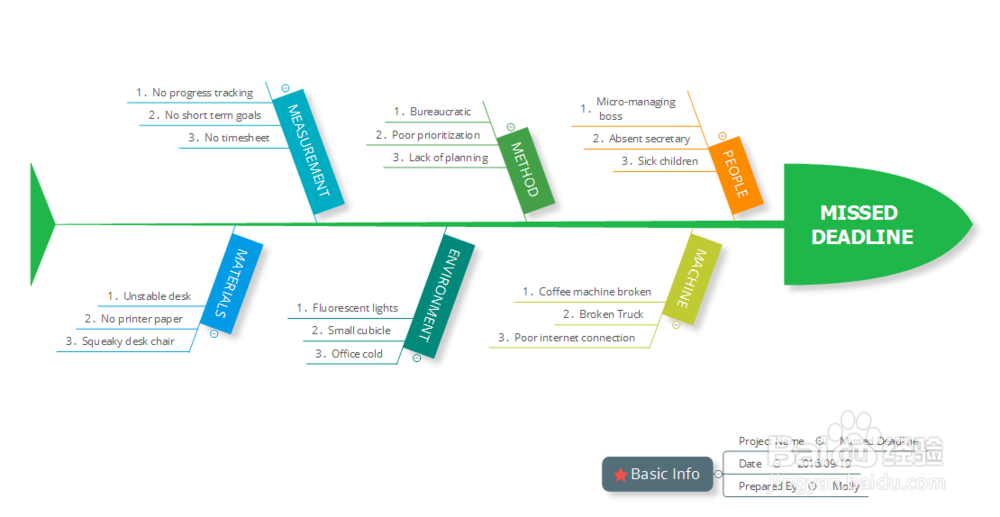
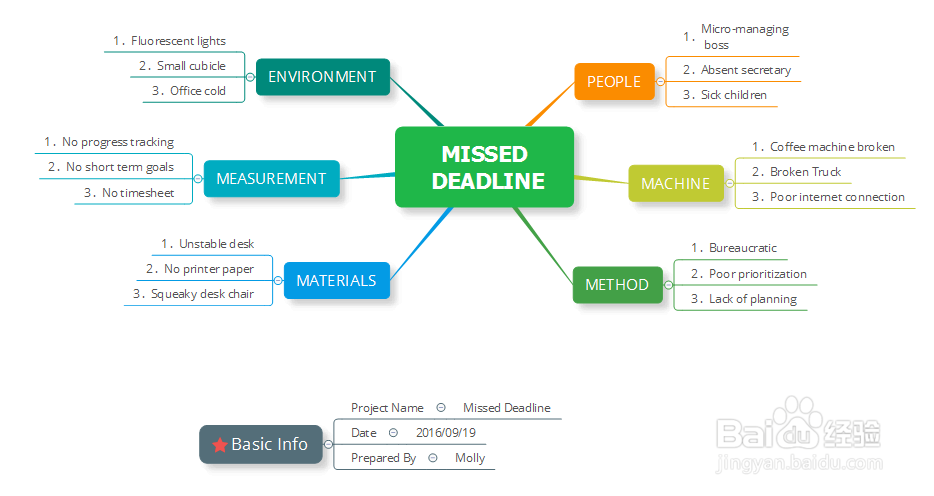 导图结构组合1/7
导图结构组合1/7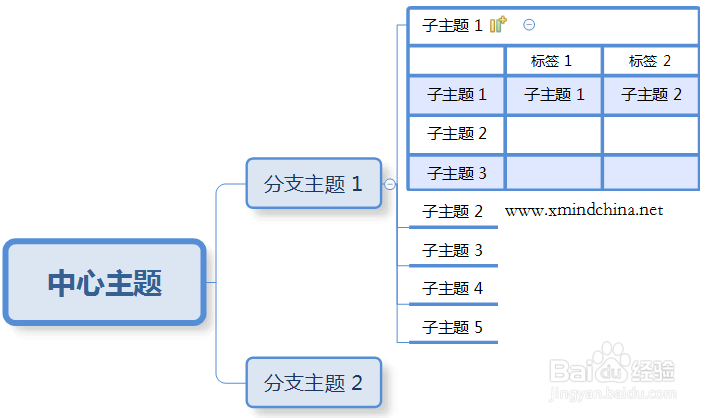 7/7
7/7
事实上,XMind软件支持在同一副导图中使用多种导图结构,如果你需要的话;同时,还支持用户随时随意切换现有的导图结构。下面我们来看看具体的操作演示:
切换导图结构1/31. 在XMind 8中,选中中心主题,单击右侧侧边工具栏中的“格式”工具图标;
2/32. 在显示的格式视图中,通过单击显示“结构”上下文菜单,即可选择切换需要的导图结构;
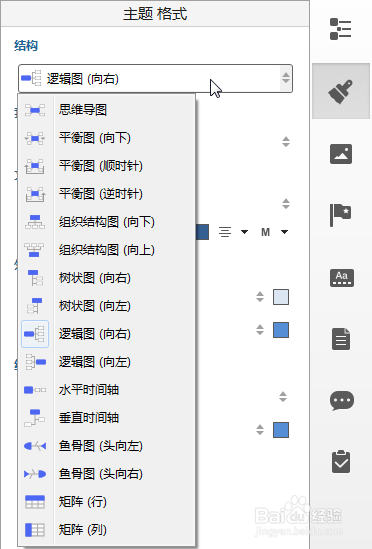 3/3
3/3效果对比图:
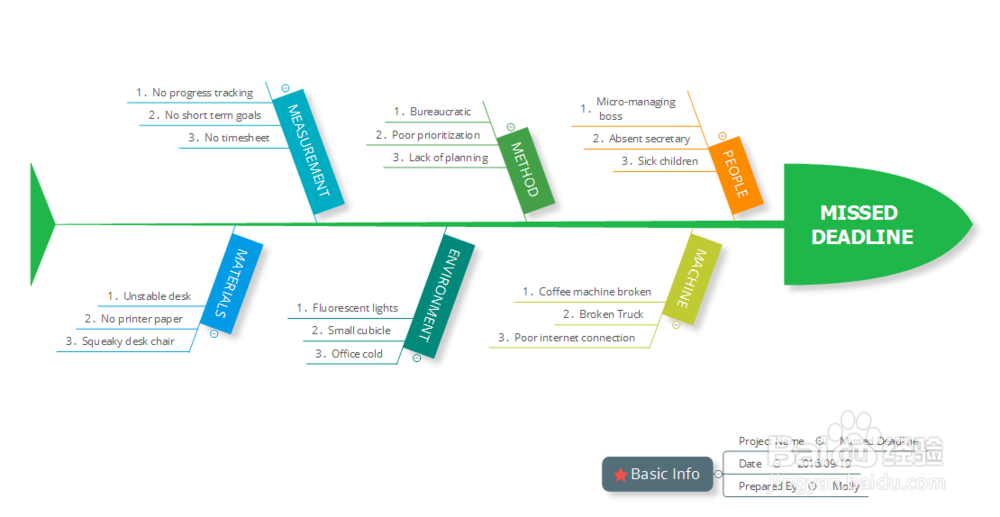
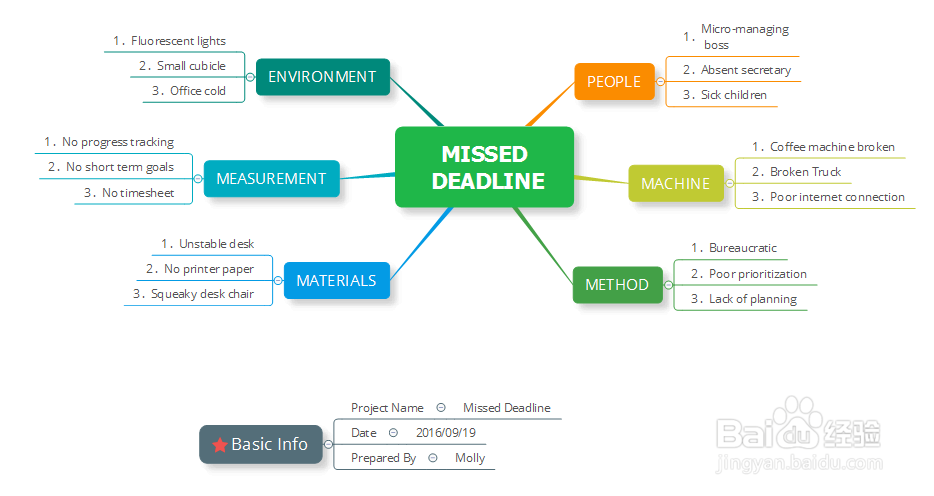 导图结构组合1/7
导图结构组合1/71. 选中某个分支的根主题;
2/72. 打开格式视图;
3/73. 在结构列表中选择需要的结构。
4/7通过这样的方式,您可以在一张思维导图中使用多个结构。例如,当你绘制到一半发现导图的结构不适于接下来的思维描述时,您可以选择更改分支的导图结构。
5/7注:某个分支的根主题可以是分支主题,子主题或者某个分支主题。
6/7效果示意:
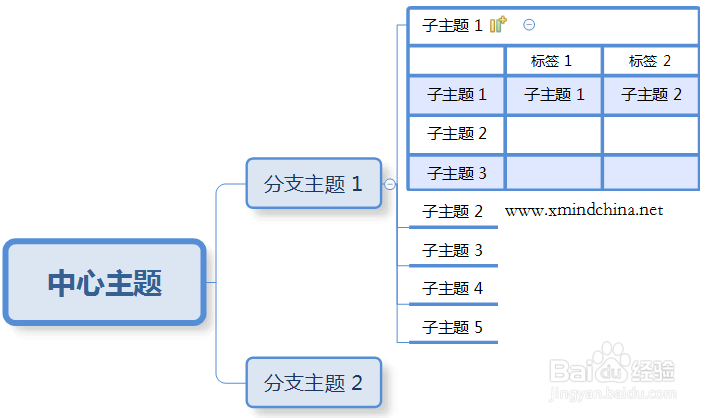 7/7
7/7总之,这些导图结构在XMind思维导图中都是可以灵活应用的。用户在使用的时候可以不用局限于一种结构,尽情的发散思维想法,其他的交给XMind!当然,首先你要了解关于它的一切功能!
版权声明:
1、本文系转载,版权归原作者所有,旨在传递信息,不代表看本站的观点和立场。
2、本站仅提供信息发布平台,不承担相关法律责任。
3、若侵犯您的版权或隐私,请联系本站管理员删除。
4、文章链接:http://www.1haoku.cn/art_932051.html
上一篇:一个好女朋友最该有的特质是什么?
下一篇:支付宝如何开启店员收款通知提醒?
 订阅
订阅